Инструменты
Инструменты для проектирования проекта вееров доступны во вкладке Горные работы | Проектирование вееров. Чтобы активировать ленточный интерфейс, вам необходимо выбрать слой Проектирование буровых вееров в качестве активного слоя.
Вам будут доступны не все инструменты ленточного интерфейса. Инструмент "Создать границу", например, будет недоступен до тех пор, пока вы не выберете Правка | Редактировать веер для перехода в режим редактирования веера. Напротив, инструменты "Добавить выработку", "Задать каркас выработки" и "Создать веер" недоступны в режиме редактирования веера.
Слой
Во Вкладка Горные работы | Проектирование вееров, группа Слой:
-
ажмите Создать, чтобы создать новый проект веера.
![]()
-
Нажмите Открыть, чтобы загрузить существующий проект веера для просмотра в форме.
![]()
Если вы откроете базу данных вееров, созданную в более ранней версии приложения, перед обновлением базы данных будет создана резервная копия, и появится информационное сообщение.
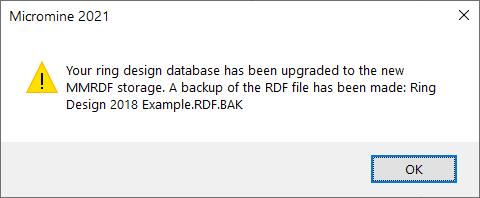
-
Нажмите Редактировать форму, чтобы открыть форму для выбранного слоя.
![]()
Параметры
Опции чертежа доступны на Вкладка Горные работы | Проектирование вееров, группа Параметры.
-
Нажмите Настройка, чтобы задать параметры проектирования вееров и настройки отображения.
![]()
-
Нажмите Опции чертежа, чтобы задать опции чертежа проекта веера.
![]()
Выработка
Используйте инструменты на вкладке Вкладка Горные работы | Проектирование вееров, группа Выработка, чтобы добавить выработки в текущем слое проектирования веера.
-
Выберите Добавить выработки, чтобы добавить выработки с использованием стрингов выработок из указанного файла стрингов и профилей выработок из указанного каркаса границ выработок.
![]()
-
Нажмите Добавить Выработку (Интерактивно), чтобы добавить выработки в проект веера интерактивно, используя загруженные в Визекс стринги выработок и граничные каркасы.
![]()
-
Нажмите Редактировать выработку, чтобы изменить выбранную выработку с использованием данных из заданного каркаса или профиля.
![]()
-
Нажмите Список выработок, чтобы отобразить список выработок для проектирования веера и при необходимости управлять деталями каждой из них.
![]()
Веер
-
Нажмите Создать веер. Перед созданием бурового веера вам необходимо выбрать уже существующую выработку в окне просмотра или добавить выработку в окно просмотра.
![]()
-
Нажмите Редактировать веер, чтобы перейти в режим редактирования веера.
![]()
-
Нажмите Продублировать веер вдоль выработки, чтобы многократно скопировать веер вдоль выработки.
![]()
-
Нажмите Распределить веера по выработке, чтобы создать веера с границами, определёнными близостью выбранного рудного тела, и расположить эти веера вдоль выработки с заданным расстоянием между ними.

-
Нажмите Переместить/Копировать веер, чтобы скопировать текущий выбранный веер в новое место на любой выработке. В режиме Копирование вы можете выбрать точку на любой выработке (включая выработку, на которой расположен исходный веер) в качестве местоположения для нового веера.
![]()
-
Нажмите Удалить выбранный объект проектирования веера (или клавишу DELETE на клавиатуре), чтобы удалить все выбранные объекты (выработку, веер или скважину).

-
Когда выбран веер (режим редактирования веера не активен), доступна опция Перенумерации вееров в обоих направлениях.


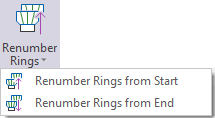
Отчет
Используйте инструменты во вкладке Горные работы | Веера, в группе Отчеты, чтобы создать Чертеж проекта вееров и Отчет по нему.
-
Нажмите Создать чертеж веера, чтобы создать чертеж веера.
![]()
-
Нажмите Создать набор чертежей вееров, чтобы создать набор чертежей для нескольких вееров.
![]()
- нажмите на опцию Отчет по каркасу вееров, чтобы создать каркасы, которые будут представлять область взрыва для текущего веера или для всех вееров выбранной выработки. Кроме этого, вам доступна опция оценки тоннажа и содержаний области взрыва.
![]()
-
Нажмите Сводный отчет, чтобы сформировать базу данных и сводный отчет.
![]()
Импорт/Экспорт
Во вкладке Горные работы | Веера, в группе Импорт/Экспорт, доступны Функции Экспорта и Импорта проекта вееров .
-
Нажмите Импорт IREDES, чтобы импортировать проектирование вееров в формате файла IREDES.
![]()
-
Выберите Импортировать измеренные скважины, чтобы импортировать данные инклинометрии(координаты устья и подошвы), собранные вручную в полевых условиях.

-
Нажмите Экспорт в IREDES, чтобы экспортировать проект веера в формат файла IREDES.
![]()
-
Нажмите Экспорт в базу данных скважин, чтобы преобразовать проект веера в формат DHDB (Drillhole Database).
![]()
-
Нажмите Экспортировать каркас выработки, чтобы создать каркас и сохранить выбранную выработку и файл стринга осевой линии для выбранной проектной выработки веера.
![]()
Поиск
-
Нажмите Найти, чтобы найти объекты проектирования вееров с использованием подстановочных знаков и/или регулярных выражений, с возможностью приближения к выбранному объекту.
![]()
Закрепить
Нажмите на значок Закрепить, чтобы отобразить ленточный интерфейс, даже если он находится вне контекста (другими словами, слой Визекса, редактор или функция, к которым он относится, уходит из фокуса или закрывается). Ленточный интерфейс будет отображаться до тех пор, пока вы не нажмете на значок еще раз, чтобы открепить его, или пока не закроете его.

Закрыть
Сохранить изменения
Вам необходимо постоянно сохранять все изменения, которые вы производите со своими объектами в слое Проектирование вееров. Это относится к редактированию вееров, скважин и границ вееров. Если вы не сохранили изменения, приложение напомнит вам сделать это в случае, если вы собираетесь закрыть слой просмотра, выйти из Визекса или закрыть приложение.